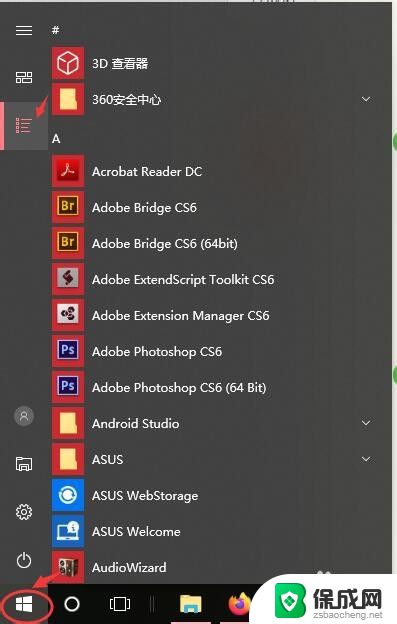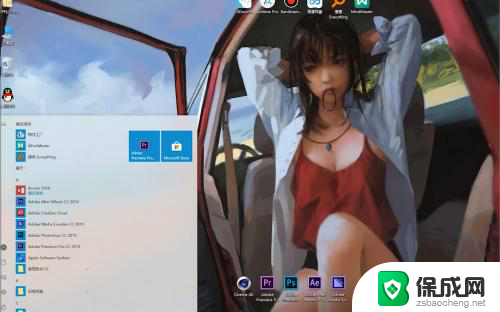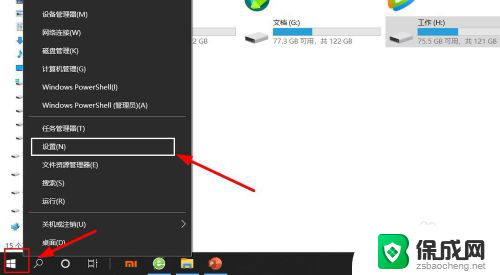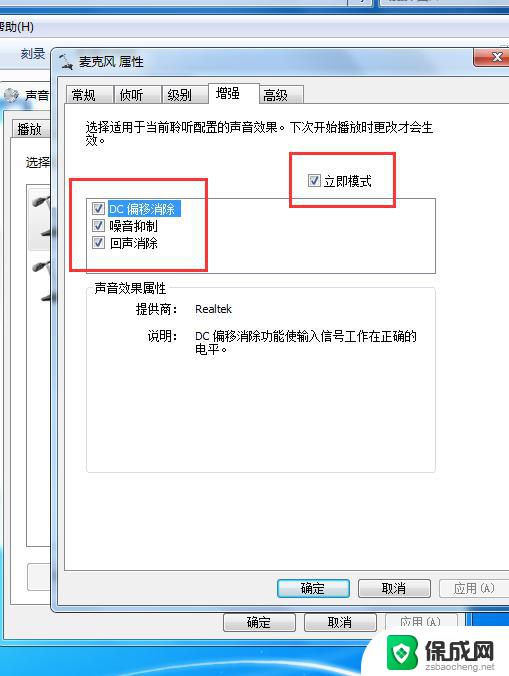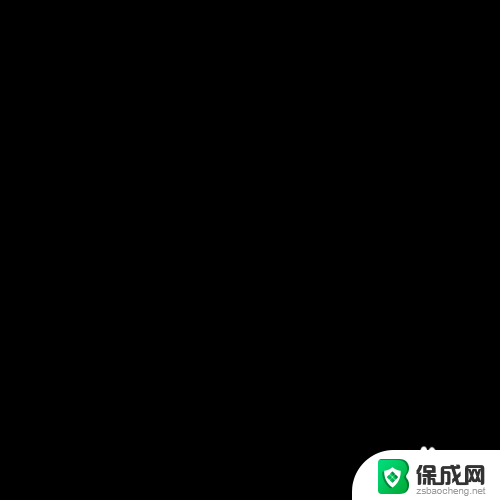电脑如何设置耳麦声音 电脑耳机声音输出设置指南
更新时间:2024-06-09 09:06:21作者:yang
在日常生活中,我们常常会使用电脑来进行语音通话、听音乐或者观看视频,而耳麦作为一种常见的外设,能够帮助我们更好地享受这些活动。很多人在使用耳麦时却遇到了声音输出设置的问题,不知道如何调整电脑的设置来获得更好的音质和使用体验。在本文中我们将介绍如何设置电脑耳机的声音输出,帮助大家解决这一困扰。
具体方法:
1点击桌面左下角的菜单图标,选择右侧的控制面板。 2点击硬件和声音选项,点击下方的 Realtek高清晰音频管理器。
2点击硬件和声音选项,点击下方的 Realtek高清晰音频管理器。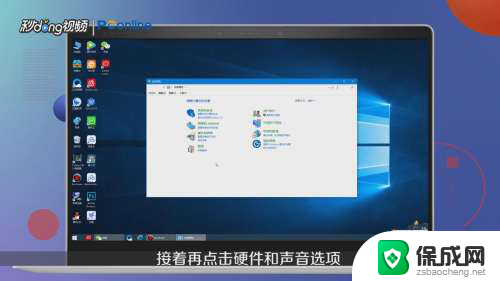 3弹出音频调整界面之后,点击上方的 digital output。
3弹出音频调整界面之后,点击上方的 digital output。 4点击下方模拟旁边的红色按钮,勾选中耳机,点击下一步。
4点击下方模拟旁边的红色按钮,勾选中耳机,点击下一步。 5耳麦类型任意选择,点击确定即可完成设置。
5耳麦类型任意选择,点击确定即可完成设置。 6总结如下。
6总结如下。
以上就是电脑如何设置耳麦声音的全部内容,有遇到这种情况的用户可以按照小编的方法来进行解决,希望能够帮助到大家。